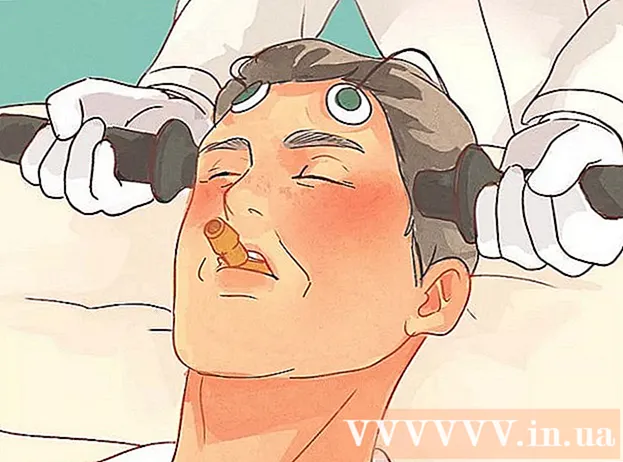Schrijver:
Morris Wright
Datum Van Creatie:
25 April 2021
Updatedatum:
1 Juli- 2024
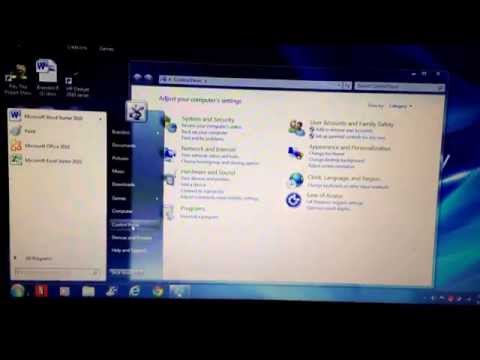
Inhoud
Er zijn veel parameters die u kunt wijzigen om de muis op volle kracht te laten werken. Lees dit artikel om de aanwijzersnelheid, stijl en andere muisinstellingen in Windows 7 aan te passen.
Stappen
 1 Klik op Start - Configuratiescherm - Hardware en geluiden - Muis. Er wordt een venster geopend met 5 (desktop) of 6 (laptop) tabbladen.
1 Klik op Start - Configuratiescherm - Hardware en geluiden - Muis. Er wordt een venster geopend met 5 (desktop) of 6 (laptop) tabbladen.  2 Klik op het tabblad Muisknoppen. Hier kunt u de configuratie van de knoppen wijzigen, de dubbelkliksnelheid en de plakkerige muisknop aanpassen.
2 Klik op het tabblad Muisknoppen. Hier kunt u de configuratie van de knoppen wijzigen, de dubbelkliksnelheid en de plakkerige muisknop aanpassen. - Er zijn extra plakinstellingen. Om ze te openen, klikt u op "Opties" in het gedeelte "Sticky Mouse Button".
 3 Klik op het tabblad Aanwijzers. Hier kunt u de muisaanwijzers wijzigen. Om dit te doen, selecteert u een specifiek schema in het menu Schema's (u kunt elk muisaanwijzerpictogram bekijken door erop te klikken). Hier kunt u ook aanwijzerschaduw inschakelen en thema's toestaan om muisaanwijzers te wijzigen. Klik op Bladeren om extra muisaanwijzers te bekijken.
3 Klik op het tabblad Aanwijzers. Hier kunt u de muisaanwijzers wijzigen. Om dit te doen, selecteert u een specifiek schema in het menu Schema's (u kunt elk muisaanwijzerpictogram bekijken door erop te klikken). Hier kunt u ook aanwijzerschaduw inschakelen en thema's toestaan om muisaanwijzers te wijzigen. Klik op Bladeren om extra muisaanwijzers te bekijken.  4 Klik op het tabblad Aanwijzeropties. Hier kunt u de snelheid en nauwkeurigheid van de aanwijzer wijzigen, de beginpositie in het venster instellen, het aanwijzerspoor weergeven, de aanwijzer verbergen tijdens toetsenbordinvoer en de aanwijzerlocatie weergeven wanneer u op Ctrl drukt.
4 Klik op het tabblad Aanwijzeropties. Hier kunt u de snelheid en nauwkeurigheid van de aanwijzer wijzigen, de beginpositie in het venster instellen, het aanwijzerspoor weergeven, de aanwijzer verbergen tijdens toetsenbordinvoer en de aanwijzerlocatie weergeven wanneer u op Ctrl drukt.  5 Open het tabblad "Wiel". Hier kunt u de parameters van verticaal en horizontaal scrollen wijzigen. Met verticaal scrollen kunt u de pagina omhoog of omlaag scrollen. U kunt het aantal regels aanpassen wanneer u het wiel één klik draait, of u kunt het instellen om één scherm te scrollen (wanneer u het wiel één klik draait). Horizontaal scrollen scrolt de pagina naar rechts of links en werkt door het wiel opzij te kantelen.
5 Open het tabblad "Wiel". Hier kunt u de parameters van verticaal en horizontaal scrollen wijzigen. Met verticaal scrollen kunt u de pagina omhoog of omlaag scrollen. U kunt het aantal regels aanpassen wanneer u het wiel één klik draait, of u kunt het instellen om één scherm te scrollen (wanneer u het wiel één klik draait). Horizontaal scrollen scrolt de pagina naar rechts of links en werkt door het wiel opzij te kantelen.  6 Klik op het tabblad Hardware. Hier kunt u de specificaties bekijken van de muis die op de computer is aangesloten (model, driver, etc.).
6 Klik op het tabblad Hardware. Hier kunt u de specificaties bekijken van de muis die op de computer is aangesloten (model, driver, etc.).  7 Open het tabblad "Touchpad" (dit tabblad is alleen beschikbaar op laptops). Klik op de link "Klik om de instellingen van het aanraakscherm te wijzigen". Volg de instructies om de instellingen van het aanraakscherm te wijzigen.
7 Open het tabblad "Touchpad" (dit tabblad is alleen beschikbaar op laptops). Klik op de link "Klik om de instellingen van het aanraakscherm te wijzigen". Volg de instructies om de instellingen van het aanraakscherm te wijzigen.  8 Klik op OK om uw instellingen op te slaan of op Annuleren om uw wijzigingen ongedaan te maken.
8 Klik op OK om uw instellingen op te slaan of op Annuleren om uw wijzigingen ongedaan te maken.
Tips
- De beschreven stappen werken ook in andere versies van Windows, maar de menu-items kunnen enigszins afwijken.